Salut, Si vous cherchez à ajouter du texte à un chemin dans Illustrator, vous pouvez procéder de différentes manières. Dans cet article, nous vous présenterons quelques-unes des différentes options afin que vous puissiez choisir celle qui correspond le mieux à vos besoins. Une façon d'ajouter du texte à un chemin consiste à utiliser l'outil Taper sur un chemin. Pour ce faire, sélectionnez simplement l'outil dans la palette Outils, puis cliquez sur le chemin auquel vous souhaitez ajouter du texte. Une fois que vous avez fait cela, vous pouvez simplement commencer à taper et votre texte suivra le chemin. Une autre façon d'ajouter du texte à un chemin consiste à utiliser la boîte de dialogue Options de texte sur un chemin. Pour accéder à cette boîte de dialogue, cliquez simplement sur le menu déroulant Type dans la barre d'outils supérieure et sélectionnez Type sur un chemin > Options. À partir de là, vous pouvez ajuster les différents paramètres de votre texte, tels que l'alignement et le décalage. Enfin, vous pouvez également ajouter du texte à un chemin en convertissant le chemin en forme. Pour ce faire, sélectionnez simplement le chemin et accédez à Objet> Chemin> Contour du contour. Cela convertira le chemin en une forme, à laquelle vous pourrez ensuite ajouter du texte à l'aide de l'outil Texte. Vous avez donc plusieurs façons d'ajouter du texte à un chemin dans Illustrator. Quelle que soit la méthode que vous choisissez, vous pourrez ajouter du texte attrayant à votre chemin en un rien de temps.
Connaissance comment taper du texte sur le chemin dans illustrator c'est une compétence qui vaut la peine d'être apprise. L'inscription sur le chemin d'une forme ou de toute œuvre d'art peut ajouter une nouvelle dimension de créativité à toute œuvre d'art. Le parcours d'une œuvre d'art ou d'une image est une ligne externe invisible qui la contourne. Le parcours prend la forme d'une image ou d'une œuvre d'art.

Comment taper du texte sur un chemin dans Illustrator
Illustrator vous permet d'écrire le long du chemin de votre illustration, tout comme les formes que vous créez. Vous pouvez avoir une image que vous avez enregistrée dans l'un des formats de fichier et que vous souhaitez écrire autour d'elle. Cela pourrait être un problème. Cependant, si vous utilisez des formes autour d'une image, vous pouvez vous retrouver avec des mots autour d'elle. Il utilise un chemin de formulaire différent pour écrire autour de l'image. L'outil stylo peut également être utilisé pour écrire autour d'images difficiles à écrire. Cet article montrera comment écrire du texte sur le chemin et comment utiliser des outils de tracé ou des formes pour écrire autour d'une image .
Outlook no envía correos electrónicos windows 10
- Ecrire sur le chemin des formes
- Retourner le texte du bas
- Inscription sur d'autres figures
- Enregistrement sur le chemin des images
1] Écrivez dans le chemin des formes
Illustrator vous permet d'écrire le long du chemin des formes que vous dessinez avec les outils. Vous pouvez écrire autour de la forme ou à l'intérieur. Dans les deux cas, le texte prendra le contour de la forme.
Ecrire dans un chemin externe
Pour écrire sur le chemin extérieur d'une forme, dessinez la forme souhaitée sur le canevas. Un exemple à utiliser est un polygone.
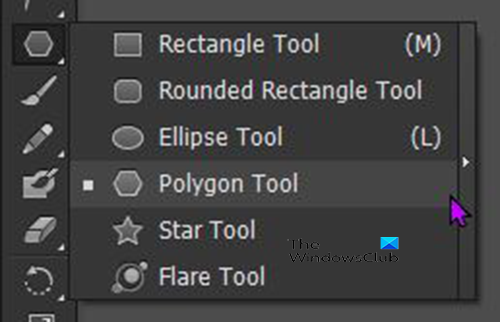
Allez dans le panneau 'Outils' de gauche et sélectionnez l'outil 'Polygone'. L'outil Polygone appartient au même groupe d'outils que l'outil Rectangle, l'outil Ellipse et d'autres outils de mise en forme. Sélectionnez l'outil Polygone, puis cliquez sur le canevas et faites glisser tout en maintenant Maj+Alt clé. 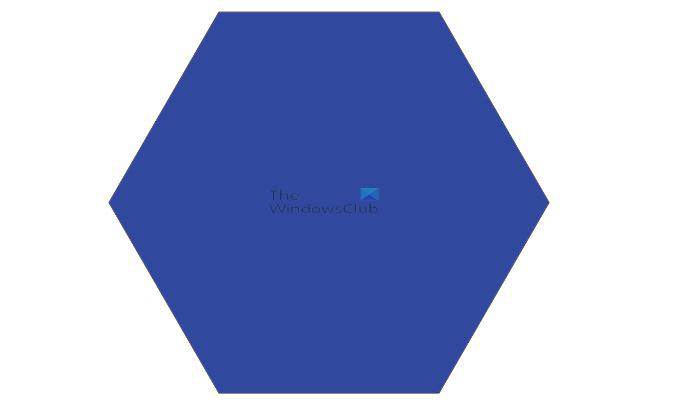
Cela rendra l'outil de polygone uniformément réparti et l'une des faces planes placée horizontalement. Si vous ne gardez pas Maj+Alt lors du glissement, il y aura un coin pointu en bas au lieu d'un bord plat. La couleur de la forme n'a pas d'importance car la couleur disparaîtra dès que le texte sera ajouté. Vous pouvez vous assurer que le trait est autour de la forme afin que vous puissiez le voir.
Pour commencer à ajouter du texte à un chemin, sélectionnez la forme, puis allez dans la barre d'outils de gauche et sélectionnez l'outil de texte. Pour certaines formes, dès que vous survolez un côté, il se transforme automatiquement en Outil de saisie de chemin .
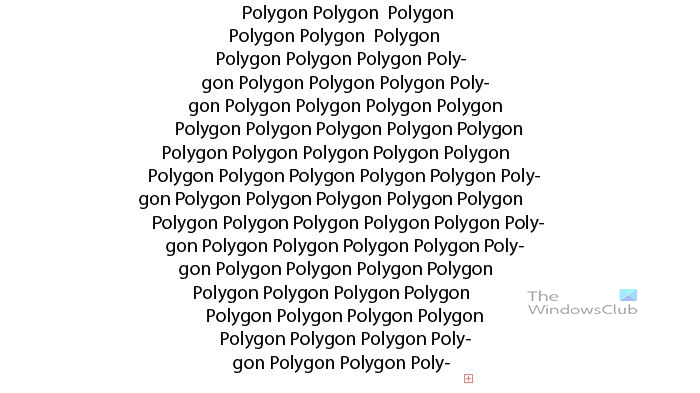
revisión del navegador web antorcha
Pour ce chiffre, si vous ne choisissez pas Outil de saisie de chemin , il se transformera automatiquement en un outil qui force le texte à écrire sur le chemin intérieur de la forme. Le paragraphe de texte des textes prendra le contour de la forme et remplira l'intérieur. Si vous regardez attentivement, vous verrez une boîte rouge avec une croix + à l'intérieur qui indique qu'il y a un débordement (texte supplémentaire), vous pouvez doubler l'horloge pour voir le texte supplémentaire. Vous pouvez également supprimer le texte supplémentaire.
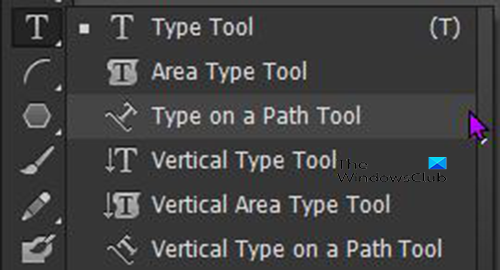
Si vous voulez que le texte soit sur le bord extérieur, vous devrez sélectionner Outil de saisie de chemin dans le groupe d'outils Texte de la barre d'outils de gauche. 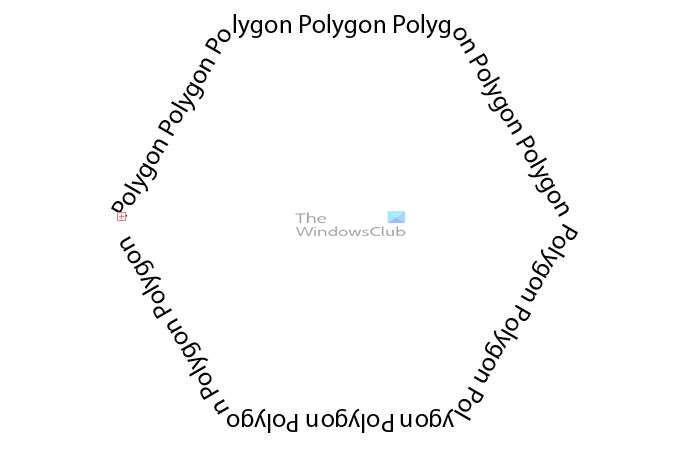
C'est le résultat de l'utilisation de l'outil Type on Path pour écrire sur le bord extérieur de la forme. Vous remarquerez une boîte rouge avec une croix au milieu. Cela montre qu'il y a un débordement de texte.
Vous voudrez peut-être que le texte au bas de la forme aille dans une direction différente. Vous devrez créer une copie de la forme. 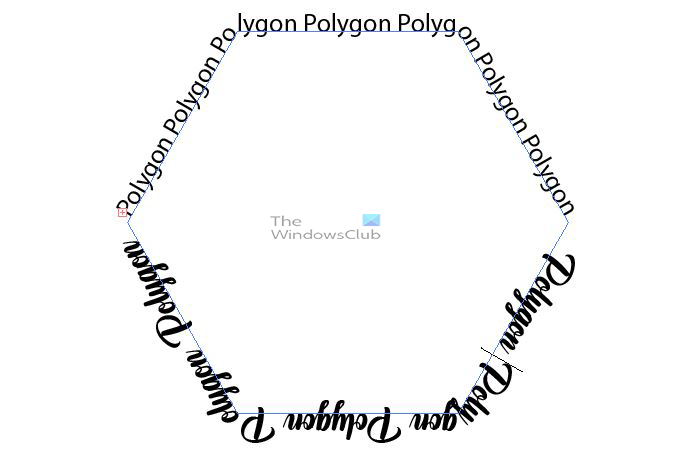
Il s'agit du texte autour du polygone avant que le texte du bas ne soit reflété. Le type de police a été modifié pour faciliter la visualisation des différences.
2] Retourner le texte du bas
Pour retourner le texte du bas dans l'autre sens, vous aurez besoin de deux formes. Vous pouvez sélectionner une forme et la copier, puis la coller devant une autre forme. Vous pouvez également conserver Tous puis cliquez et faites glisser la forme pour la dupliquer. Lorsque vous avez deux formes, vous supprimerez le texte du haut de la deuxième forme. Vous remarquerez que le texte du bas remplace automatiquement le texte du haut qui a été supprimé. Une autre façon de procéder consiste simplement à écrire le texte en haut du formulaire avant de le dupliquer. Cela éliminera le besoin de supprimer le texte du bas. Vous passerez simplement à l'étape suivante après la duplication.
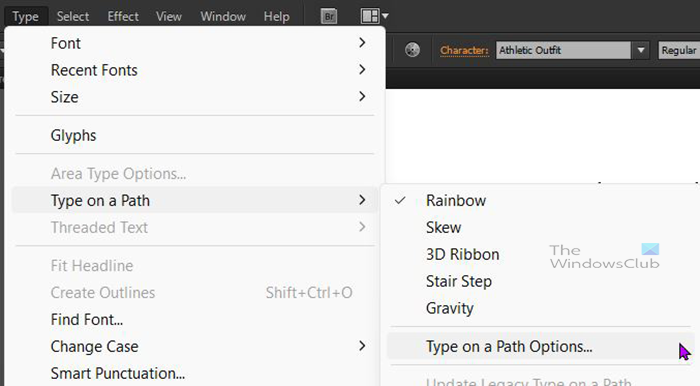
Sélectionnez la forme devant avec le texte que vous souhaitez retourner, puis allez dans la barre de menu supérieure et sélectionnez Taper Alors choisi Entrez le chemin Alors Entrer les paramètres de chemin .
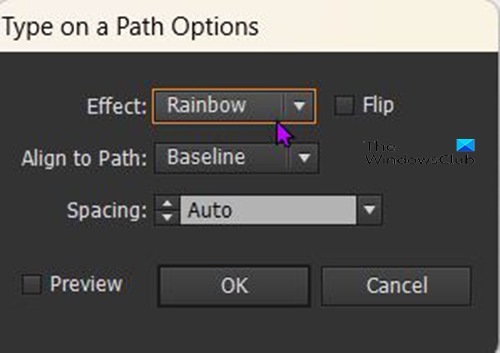
Entrez dans la fenêtre des paramètres de chemin apparaîtra et Arc-en-ciel sera l'effet présélectionné. Cliquez sur Aperçu afin que vous puissiez voir les changements en direct sur la couverture. Choisir lancer en l'air afin que le texte puisse être retourné. Vous pouvez également modifier l'espacement des lettres si vous le souhaitez. Intervalle par défaut Auto .
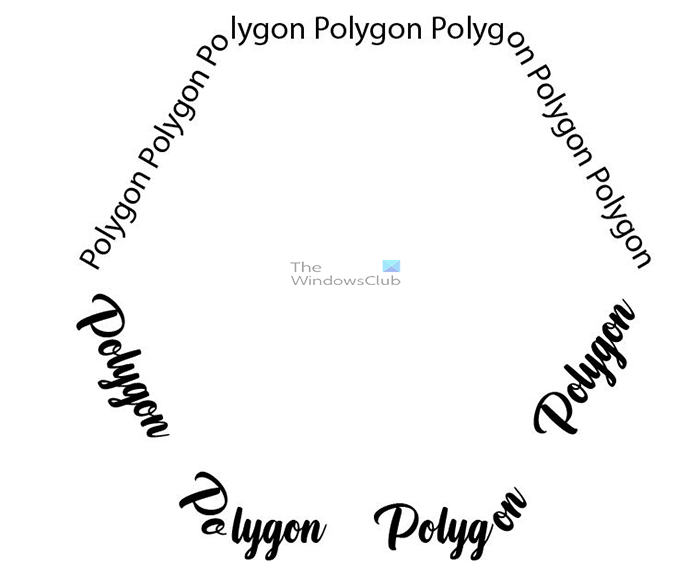
C'est un polygone avec les mots du bas inversés, donc le texte est écrit dans l'autre sens.
prueba de ancho de banda html5
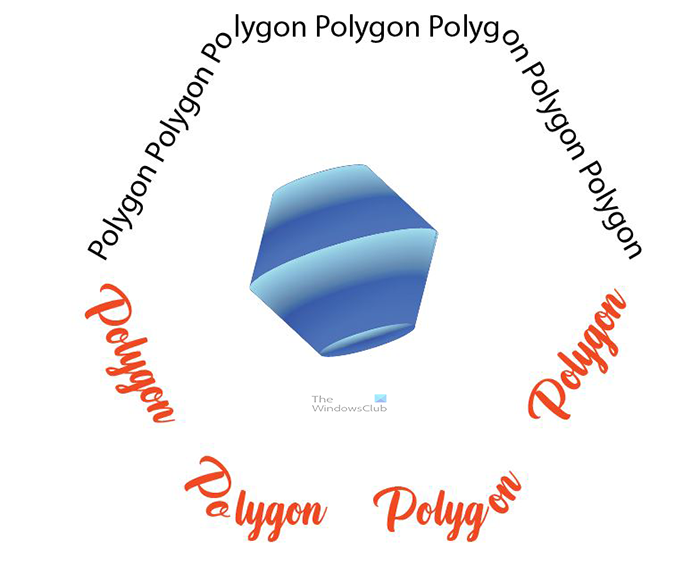 Vous pouvez faire d'autres choses avec votre œuvre d'art en fonction de l'objectif. Il s'agit de texte sur un chemin avec un polygone 3D au centre. Ce concept pourrait être utilisé comme logo.
Vous pouvez faire d'autres choses avec votre œuvre d'art en fonction de l'objectif. Il s'agit de texte sur un chemin avec un polygone 3D au centre. Ce concept pourrait être utilisé comme logo.
3] Écrire sur d'autres instruments
spirale 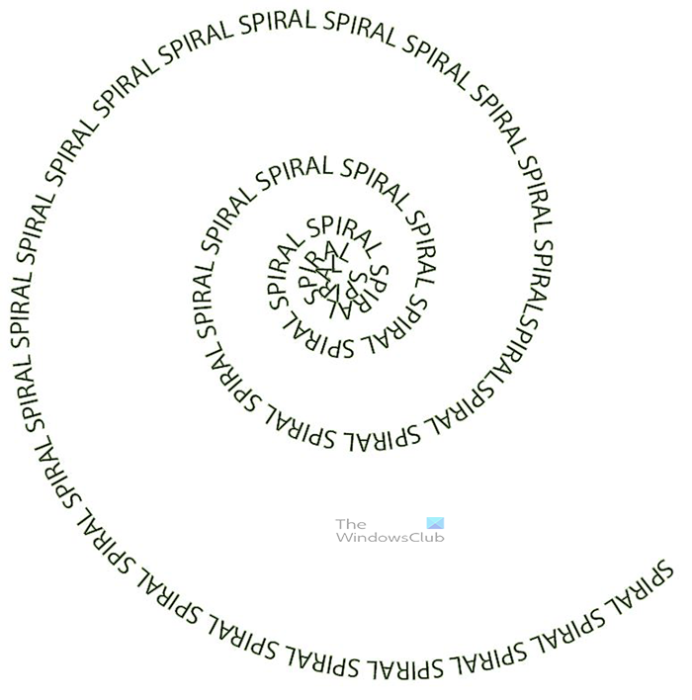
Vous pouvez écrire sur divers formulaires et instruments. C'est une autre forme qui sera essayée, qui est la spirale. Allez dans la barre de menu de gauche et sélectionnez la spirale, elle se trouve dans le même groupe que le segment de ligne. Avec la forme en spirale sélectionnée, tracez un trait pour la rendre visible.
Allez dans la barre d'outils de gauche et sélectionnez Outil Texte ou cliquez J au clavier. Pour ce formulaire, vous pouvez également sélectionner le type régulier. Lorsque vous survolez une forme en spirale, l'outil Texte se transforme automatiquement en Entrez le chemin outil. Ensuite, vous devez cliquer pour entrer. Si vous devez imprimer sur toute la longueur de la spirale, vous devrez cliquer sur la queue puis imprimer.
Instrument « Arc-en-ciel »
Le dernier à essayer est de mettre le texte sur le chemin Instrument « Arc-en-ciel » . Allez dans la barre d'outils de gauche et cliquez sur l'outil Arc. L'outil Arc est dans le même groupe que spirale et Segment de ligne outil .
Excel de raíz cúbica
Lorsque vous dessinez un arc sur la toile, essayez d'utiliser Changement ou Tous ou une combinaison des deux Maj+Alt pour déplacer et faire pivoter l'arc pour l'adapter à ce que vous voulez. Dessiner un arc sans aucun raccourci clavier ancrera le bord gauche, tandis que le bord droit sera placé n'importe où. Maintenir la touche Maj enfoncée entraînera également le blocage du côté gauche, mais l'arc se déplacera plus rapidement et plus uniformément. Si vous tirez tout en maintenant, les deux extrémités se déplaceront, mais elles se déplaceront en face l'une de l'autre (une extrémité vers le haut verra l'autre extrémité vers le bas). Si vous gardez Maj+Alt pendant que vous dessinez l'Arc, le point de pivot sera au milieu.

Il s'agit de l'arc terminé avec du texte écrit dans son chemin. Selon la façon dont vous dessinez l'arc, le texte écrit aura un angle différent. Vous pouvez expérimenter différents angles pour voir ce qui fonctionne le mieux pour votre projet.
4] Écrire sur le chemin de l'image
Illustrator vous permet d'écrire du texte le long d'un chemin autour d'un chemin d'image, tout comme Photoshop le fait. Vous pouvez avoir une image JPEG autour de laquelle vous souhaitez écrire du texte. vous pouvez utiliser plusieurs façons de le faire. Vous pouvez tracer l'image avec l'outil Plume, puis écrire autour de la trace avec l'outil Plume. Une image peut avoir un arrière-plan, vous pouvez donc utiliser l'option Trace Image pour vous débarrasser de l'arrière-plan, puis utiliser l'outil Type on Path pour écrire autour de l'image.

Ce cupcake avait un fond blanc et le traçage d'image a été utilisé pour supprimer l'arrière-plan, puis du texte a été écrit autour avec Outil de saisie de chemin .
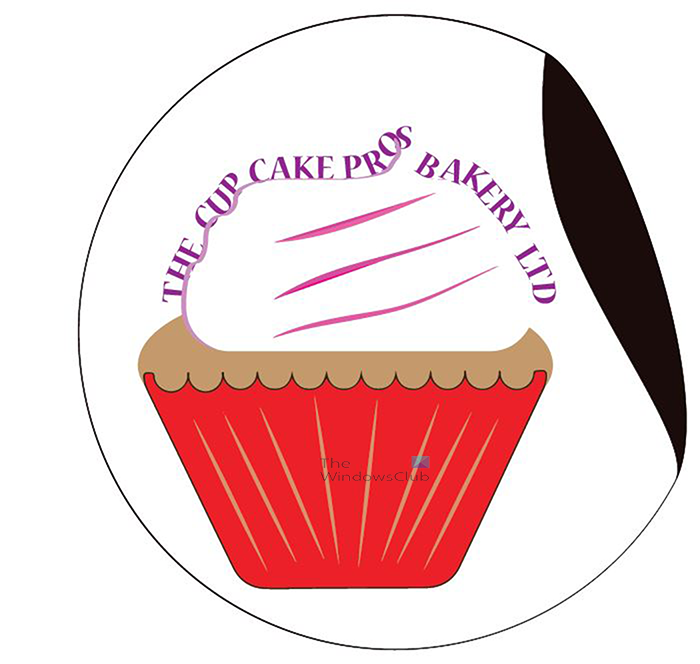
Cupcake est utilisé comme logo
Comment remplir du texte dans un chemin dans Illustrator ?
Dans le menu déroulant de l'outil Texte, sélectionnez l'outil Texte sur le chemin. Survolez une extrémité de la ligne et cliquez une fois. La ligne courbe sera convertie en un contour de type. Vous pouvez désormais saisir du texte et appliquer une mise en forme comme vous le feriez pour du texte dans un bloc de texte.
Comment modifier du texte sur un chemin dans Illustrator ?
Pour modifier du texte sur un tracé dans Illustrator, vous pouvez suivre le guide ci-dessus. Fondamentalement, vous devez passer par quatre étapes. Cependant, lorsque vous devez modifier un texte existant, vous pouvez simplement cliquer sur le texte que vous souhaitez modifier et démarrer le processus d'édition en déplacement. Que vous l'ayez utilisé sur une image ou une figure, le processus est le même.















